Maya渲染教程 制作中国水墨粒子效果
作者:网友整理
Autodesk mayav1.6 105.43M / 简体中文
点击下载
玛雅maya最新网站地址1.1.71.7.7 54.83M / 简体中文
点击下载
魔幻粒子v4.11.8 114.18M / 简体中文
点击下载水墨效果现在很多片头、影视作品中的出现的比较多,具有很浓郁的中国风特色。今天就为大家分享一篇利用Maya来渲染制作的水墨效果。本文是用流体驱动粒子来把控形态,然后用Krakatoa渲染效果,下面完成效果:
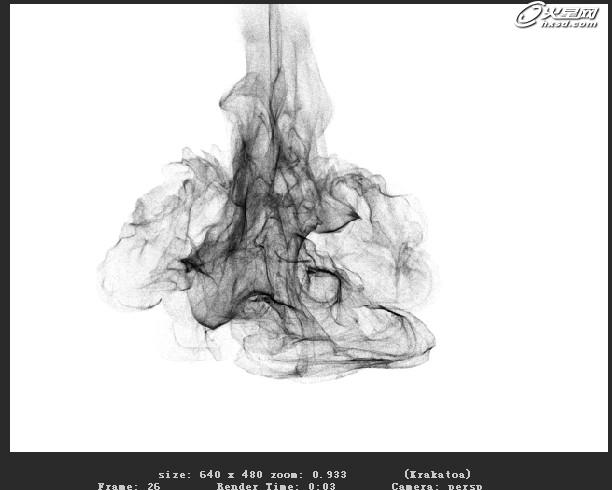
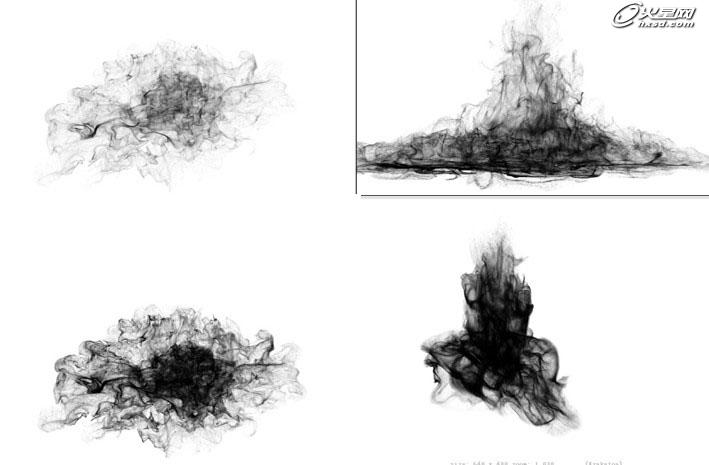
首先用流体驱动粒子的方式来调节水墨的形态。
建立一个流体框,一个圆形体积发射器,一个平面,然后流体与平面碰撞。
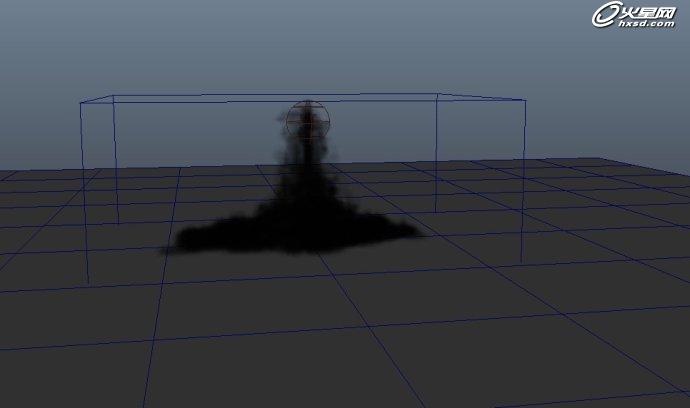
流体发射器的大致参数:
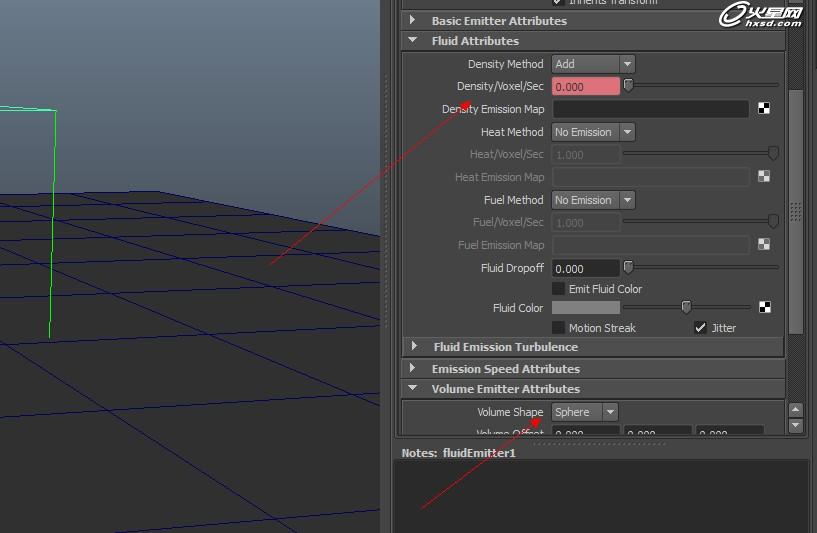

流体框的大致参数:
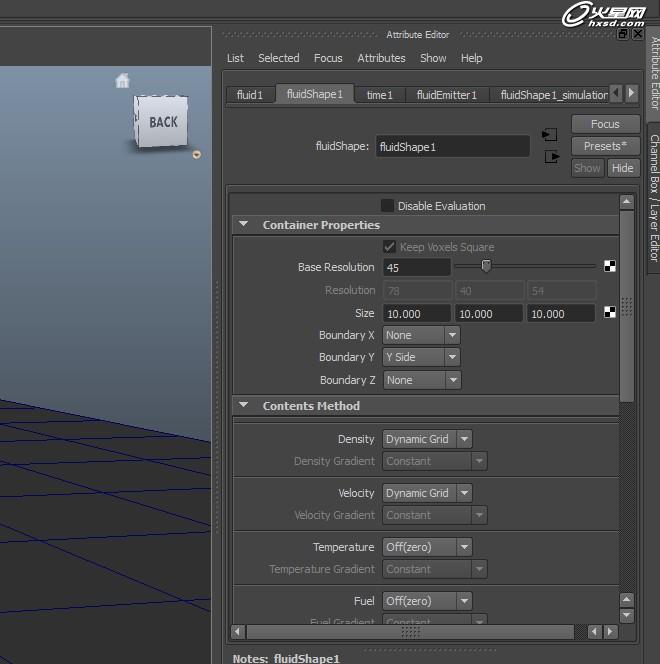
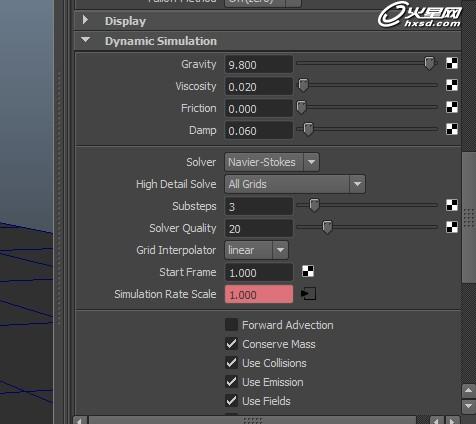
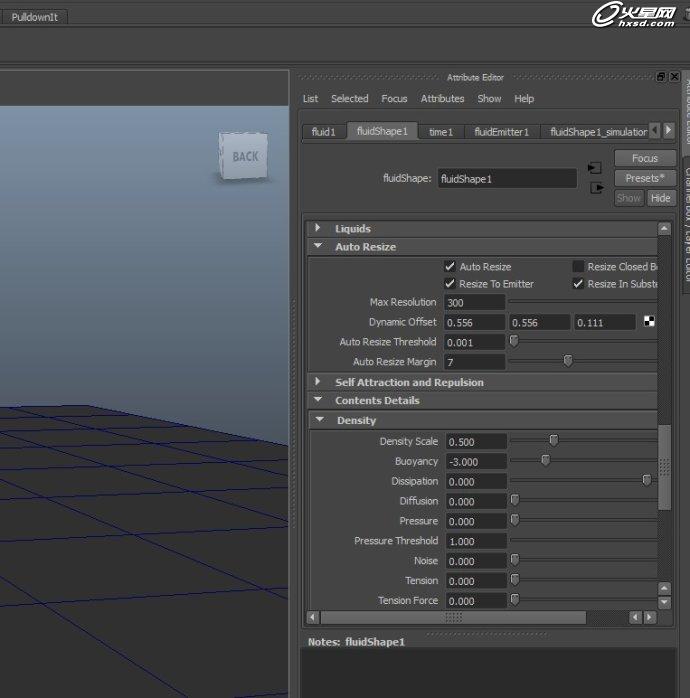
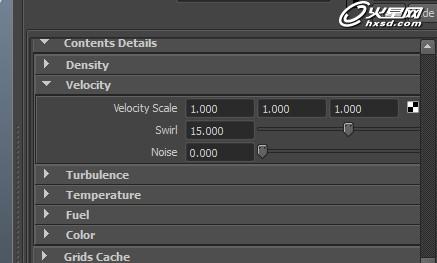
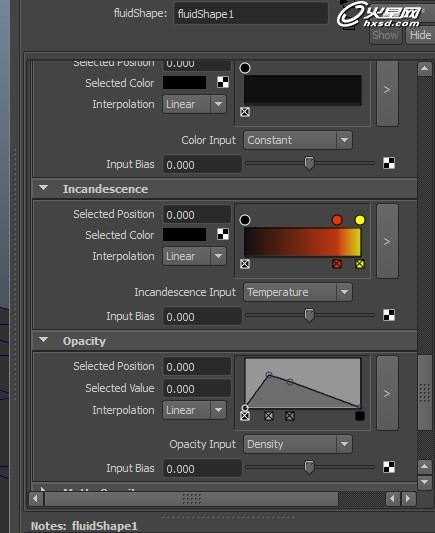
这些只是随便调节的一些参数,如果想要更好的效果,可以仔细研究一下参数。
粒子的渲染
当流体形态调节好以后,就可以用流体来驱动粒子了,这里需要把粒子的活跃性(conserve)改为0。
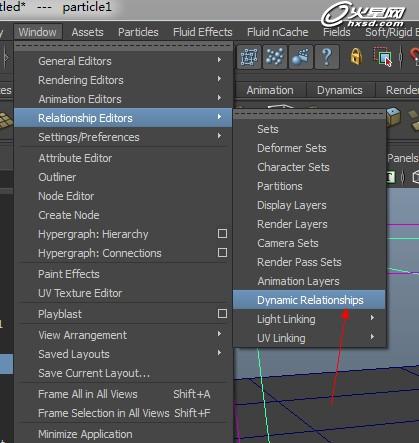

当驱动好以后,我们播放可以看到,粒子是跟着流体的形态来走的。
渲染器参数设置
首先,水墨是黑的,所以加个白色背景,再加个模糊,当然也可以后期给模糊,其实主要调节两个值:Final Pass Density和Final Pass Exponent,也是最终的密度通道和其通道指数,这两个参数需要配合着来调节,指数一般调节为负值,这样才能使粒子更柔和,上面的值为微调,下面的为大幅度调节,这个指数有时候也可以理解为粒子的半径,如果想渲染大点的粒子就调为正数,这俩值,只要你好好配合着调节就能调出我上面调出的水墨效果了,当然粒子数量越多效果会越好,我这里粒子只有200w左右……希望大家能通过以上内容能调出更好的效果。
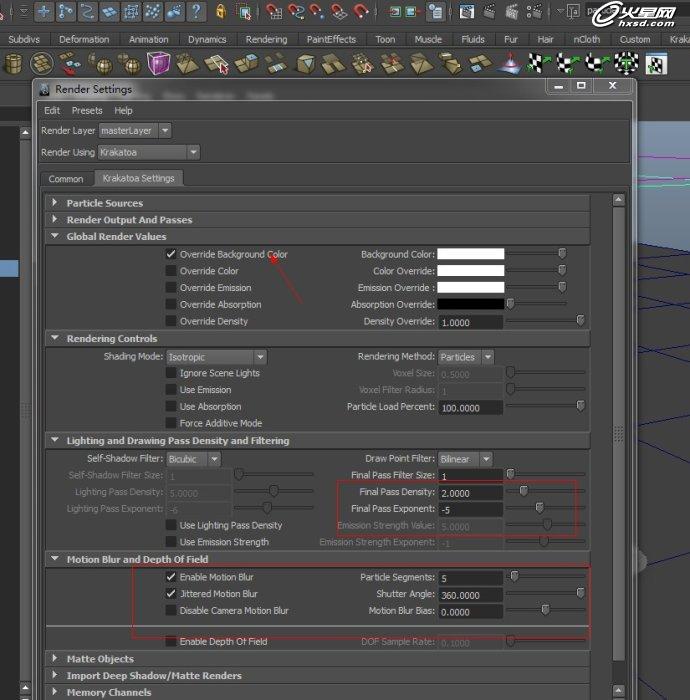
加载全部内容